Устанет переустановку macOS, вытирая все остальные данные, которые хранятся на Mac
Если вы сталкиваетесь с той же проблемой, что и в начале статьи, ваш компьютер поврежден, и вы должны рассмотреть полный перезапуск в режиме восстановления. В настоящее время вам нужно использовать утилиту диска в MacOS Recovery, чтобы сначала стереть жесткий диск Mac и продолжить переустановить macOS.
Установит MacOS удалить мои данные и установить приложения?
Моя ОС (Macos High Sierra) была повреждена, а экран входа не появляется.. Если я переустанавливаю MacOS из меню восстановления, мое ранее установленное программное обеспечение и данные будут удалены? И если да, то как я могу поддержать их на жестком диске, данные и программное обеспечение очень важны для меня.
65.3K 9 9 Золотые значки 127 127 Серебряные значки 196 196 Бронзовые значки
спросил 6 ноября 2017 года в 14:47
Амандип Сингх Амандип Сингх
151 1 1 Золотой значок 1 1 Серебряный значок 3 3 бронзовые значки
Есть ли вариант Time Machine или что -то подобное в меню восстановления? Если это так, просто используйте это, а затем переустановите
6 ноября 2017 г. в 14:53
2 ответа 2
Установка macOS из меню восстановления не стереть ваши данные. Однако, если возникает проблема с коррупцией, ваши данные также могут быть повреждены, очень трудно сказать.
Я возьму это время, чтобы напомнить вам, что время для резервного копирования будет до того, как у вас возникнут проблемы, так что, надеюсь, у вас есть резервная копия машины или клонер карбона.
Чтобы получить доступ к диску, зависит от того, какая у вас Model Mac. У более старого MacBook или MacBook Pro, вероятно, есть жесткий диск, который съемный, что позволяет вам подключить его снаружи, используя корпус или кабель. Новые MacBook/MacBook Pros и IMAC делают это намного сложнее, так как их SSD не являются съемными или очень сложными для удаления. Я рекомендую вам просмотреть пошаговые направляющие на ifixit.com, чтобы посмотреть, достаточно ли вы смелы.
В противном случае, найдите Mac друга и следуйте этим инструкциям Apple, чтобы установить ваш Mac в «режиме целевого диска» и позвольте другому Mac доступа к вашим файлам, чтобы скопировать их. Опять же, коррупция может сделать это невозможным.
Ох, и резервную копию компьютера!
ответил 6 ноября 2017 года в 14:58
5114 1 1 Золотой значок 16 16 Серебряные значки 24 24 бронзовые значки
Разрушение только ОС не стирает данные. Но я все еще рекомендую сделать резервную копию, загрузив в восстановление и нажмите на утилиты в верхней части панели меню, а затем выберите терминал, затем введите CSRUTIL DISABLE, затем введите перезагрузку, затем, когда ваш Mac загрузится, и когда вы слышите, как проведенный Cmd+S, затем подождите, пока не будет выполнен простой текст. После того, как вы подключите его, подождите, пока его узнает, вы должны увидеть, как сообщение отстой как «USBHUB», как это, как только вы увидите этот тип MKDIR /USB, затем найти идентификатор диска вашего ручка, набрав LS -LA /DEV /DISK* Вы найдете такие списки DISK1 или DISK1S1. После того, как вы увидите, что вы увидите Disk3s1 или Disk4s1. Затем введите Mount -t msdos /dev /diskxs1 /usb (примечание: x будет вашим идентификатором диска, и если файловая система o, ваш ручный привод -это HFS, или убедитесь, что вы замените MSDO, но если ваш ручный диск жир или Exfat, не измените его. Вы можете увидеть несколько строк, таких как Кекст, если ваш диск был успешно установлен, чтобы убедиться, что тип ls -la /usb вы должны увидеть .Мусор и все содержимое вашего ручного привода, затем введите rsync -ah -exclude = ~ /library ~ /usb, затем может потребоваться некоторое время, чтобы занять резервное копирование вашего ручного привода в зависимости от размера вашего домашнего каталога после того, как он завершит отключение типа -H сейчас . Если у вас есть проблемы, пожалуйста, прокомментируйте ниже.
ответил 7 ноября 2017 года в 1:31
user244378 user244378
Можно ли использовать жирный раздел для резервного копирования объема APFS? Сохраняет ли это разрешения и специальные атрибуты?
26 сентября 2022 года в 12:14
Жир не поддерживает ни одного из этих причудливых вещей.
11 марта в 9:35
Вы должны войти в систему, чтобы ответить на этот вопрос.
- маки
- Высокая Сьерра
Блог переполнения
Связанный
Вопросы горячей сети
Подпишитесь на RSS
Корм вопроса
Чтобы подписаться на этот RSS -канал, скопируйте и вставьте этот URL -адрес в свой читатель RSS.
Дизайн сайта / Логотип © 2023 Stack Exchange Inc; Пользовательские взносы, лицензированные в соответствии с CC BY-SA . Rev 2023.5.15.43432
Apple – товарная марка Apple Inc., зарегистрировано в США и других странах. Этот сайт не связан или одобрен Apple Inc. в любом случае.
Кликнув “Принять все куки”, Вы согласны с обменой стека может хранить файлы cookie на вашем устройстве и раскрывать информацию в соответствии с нашей политикой cookie.
Устанет переустановку macOS, вытирая все остальные данные, которые хранятся на Mac?
Мой iMac сказал, что необходимо обновить на прошлой неделе. Я дал ему, иди и при перезапуске он застрял на странице прогресса в Apple и не может пройти мимо этого. Я попытался начать сдергивание смены для безопасного режима, и это выиграло’T Работа. Я попробовал команду r и оказал первую помощь на всех дисках, томах и т. Д., чтобы он сказал вам.
Это все еще выиграно’t пройти через экраны Apple Progress Bar. Что еще я могу попробовать?
И если мне нужно переустановить macOS через команду R, он потеряет все данные, хранящиеся на моем Mac?
Показать больше
imac, macOS 10.12
Опубликовано 29 сентября 2021 г. 6:12
Ответь мне тоже (73) меня тоже (73) меня тоже
Вопрос отмечен как рекомендованная Apple
Пользовательский уровень: уровень 6
19 799 очков
Нет. Установка macOS не нужно стирать все другие данные, которые вы сохранили. Часто рекомендуется переустановить macOS поверх текущей установки. Это сделано из раздела восстановления с использованием той же перезагрузки команды R-R.
Обычное руководство – Всегда убедитесь, что вы
Резервное копирование ваших важных данных, прежде чем пытаться каких -либо серьезных изменений в вашей системе.
Устанет переустановку macOS, вытирая все остальные данные, которые хранятся на Mac
Если вы сталкиваетесь с той же проблемой, что и в начале статьи, ваш компьютер поврежден, и вы должны рассмотреть полный перезапуск в режиме восстановления. В настоящее время вам нужно использовать утилиту диска в MacOS Recovery, чтобы сначала стереть жесткий диск Mac и продолжить переустановить macOS.
Установит MacOS удалить мои данные и установить приложения?
Моя ОС (Macos High Sierra) была повреждена, а экран входа не появляется.. Если я переустанавливаю MacOS из меню восстановления, мое ранее установленное программное обеспечение и данные будут удалены? И если да, то как я могу поддержать их на жестком диске, данные и программное обеспечение очень важны для меня.
65.3K 9 9 Золотые значки 127 127 Серебряные значки 196 196 Бронзовые значки
спросил 6 ноября 2017 года в 14:47
Амандип Сингх Амандип Сингх
151 1 1 Золотой значок 1 1 Серебряный значок 3 3 бронзовые значки
Есть ли вариант Time Machine или что -то подобное в меню восстановления? Если это так, просто используйте это, а затем переустановите
6 ноября 2017 г. в 14:53
2 ответа 2
Установка macOS из меню восстановления не стереть ваши данные. Однако, если возникает проблема с коррупцией, ваши данные также могут быть повреждены, очень трудно сказать.
Я возьму это время, чтобы напомнить вам, что время для резервного копирования будет до того, как у вас возникнут проблемы, так что, надеюсь, у вас есть резервная копия машины или клонер карбона.
Чтобы получить доступ к диску, зависит от того, какая у вас Model Mac. У более старого MacBook или MacBook Pro, вероятно, есть жесткий диск, который съемный, что позволяет вам подключить его снаружи, используя корпус или кабель. Новые MacBook/MacBook Pros и IMAC делают это намного сложнее, так как их SSD не являются съемными или очень сложными для удаления. Я рекомендую вам просмотреть пошаговые направляющие на ifixit.com, чтобы посмотреть, достаточно ли вы смелы.
В противном случае, найдите Mac друга и следуйте этим инструкциям Apple, чтобы установить ваш Mac в «режиме целевого диска» и позвольте другому Mac доступа к вашим файлам, чтобы скопировать их. Опять же, коррупция может сделать это невозможным.
Ох, и резервную копию компьютера!
ответил 6 ноября 2017 года в 14:58
5114 1 1 Золотой значок 16 16 Серебряные значки 24 24 бронзовые значки
Разрушение только ОС не стирает данные. Но я все еще рекомендую сделать резервную копию, загрузив в восстановление и нажмите на утилиты в верхней части панели меню, а затем выберите терминал, затем введите CSRUTIL DISABLE, затем введите перезагрузку, затем, когда ваш Mac загрузится, и когда вы слышите, как проведенный Cmd+S, затем подождите, пока не будет выполнен простой текст. После того, как вы подключите его, подождите, пока его узнает, вы должны увидеть, как сообщение отстой как «USBHUB», как это, как только вы увидите этот тип MKDIR /USB, затем найти идентификатор диска вашего ручка, набрав LS -LA /DEV /DISK* Вы найдете такие списки DISK1 или DISK1S1. После того, как вы увидите, что вы увидите Disk3s1 или Disk4s1. Затем введите Mount -t msdos /dev /diskxs1 /usb (примечание: x будет вашим идентификатором диска, и если файловая система o, ваш ручный привод -это HFS, или убедитесь, что вы замените MSDO, но если ваш ручный диск жир или Exfat, не измените его. Вы можете увидеть несколько строк, таких как Кекст, если ваш диск был успешно установлен, чтобы убедиться, что тип ls -la /usb вы должны увидеть .Мусор и все содержимое вашего ручного привода, затем введите rsync -ah -exclude = ~ /library ~ /usb, затем может потребоваться некоторое время, чтобы занять резервное копирование вашего ручного привода в зависимости от размера вашего домашнего каталога после того, как он завершит отключение типа -H сейчас . Если у вас есть проблемы, пожалуйста, прокомментируйте ниже.
ответил 7 ноября 2017 года в 1:31
user244378 user244378
Можно ли использовать жирный раздел для резервного копирования объема APFS? Сохраняет ли это разрешения и специальные атрибуты?
26 сентября 2022 года в 12:14
Жир не поддерживает ни одного из этих причудливых вещей.
11 марта в 9:35
Вы должны войти в систему, чтобы ответить на этот вопрос.
- маки
- Высокая Сьерра
Блог переполнения
Связанный
Вопросы горячей сети
Подпишитесь на RSS
Корм вопроса
Чтобы подписаться на этот RSS -канал, скопируйте и вставьте этот URL -адрес в свой читатель RSS.
Дизайн сайта / Логотип © 2023 Stack Exchange Inc; Пользовательские взносы, лицензированные в соответствии с CC BY-SA . Rev 2023.5.15.43432
Apple – товарная марка Apple Inc., зарегистрировано в США и других странах. Этот сайт не связан или одобрен Apple Inc. в любом случае.
Кликнув “Принять все куки”, Вы согласны с обменой стека может хранить файлы cookie на вашем устройстве и раскрывать информацию в соответствии с нашей политикой cookie.
Устанет переустановку macOS, вытирая все остальные данные, которые хранятся на Mac?
Мой iMac сказал, что необходимо обновить на прошлой неделе. Я дал ему, иди и при перезапуске он застрял на странице прогресса в Apple и не может пройти мимо этого. Я попытался начать сдергивание смены для безопасного режима, и это выиграло’T Работа. Я попробовал команду r и оказал первую помощь на всех дисках, томах и т. Д., чтобы он сказал вам.
Это все еще выиграно’t пройти через экраны Apple Progress Bar. Что еще я могу попробовать?
И если мне нужно переустановить macOS через команду R, он потеряет все данные, хранящиеся на моем Mac?
Показать больше
imac, macOS 10.12
Опубликовано 29 сентября 2021 г. 6:12
Ответь мне тоже (73) меня тоже (73) меня тоже
Вопрос отмечен как рекомендованная Apple
Пользовательский уровень: уровень 6
19 799 очков
Нет. Установка macOS не нужно протирать все другие данные, которые вы сохранили. Часто рекомендуется переустановить macOS поверх текущей установки. Это сделано из раздела восстановления с использованием той же перезагрузки команды R-R.
Обычное руководство – Всегда убедитесь, что вы подкрепили свой компьютер, прежде чем попытаться подобные исправления macOS.
К Несоответствующий переустановка macOS В качестве меры по устранению неполадок – без удаления пользовательских файлов, документов, фото и видео и т. Д. -Загрузите ваш Mac в режиме восстановления, перезапустив и когда вы слышите, как нажмите клавиши Command-R (⌘R), пока не увидите логотип Apple и панель прогресса. Используйте проводную USB -клавиатуру для этого.
12. Если DU сообщает, что все хорошо, бросьте DU и вернитесь в окно MacOS Utilities. Не стирайте, не разделяйте, формат, удаляйте и не измените свой стартап -диск.
• Выберите «Переустановить macOS. “И следуйте за подсказкам. MacOS переустанет свежую копию поверх существующей установки. Когда задача будет выполнена, компьютер перезагрузится, и вы можете продолжать использовать свой Mac, как и раньше.
Как переустановить MacOS – поддержка Apple:
Примечание – вам не нужно стирать, удалять, формат, раздел или иным образом изменить свой стартап -диск для этого. Если это становится вариантом, оставьте процесс и перезапустите Mac. Затем вернитесь сюда для дополнительного руководства.
Показать больше
Опубликовано 29 сентября 2021 г. 9:18
Подобные вопросы
Могу ли я переустановить MacOS, используя перезапуск, удерживая CMD + R, не влияя на мои файлы и данные? Могу ли я переустановить Mac OS сверху, используя перезапуск, удерживая CMD + R, не влияя на мои файлы и данные? [Переиздано модератором]
Установка macOS при попытке переустановить MacOS, нет диска, чтобы загрузить его на.
Установка операционной системы Mac стирает ваши данные? Установка операционной системы Mac стирает ваши данные?
Все ответы полезные ответы
Вопрос отмечен как ★ полезный
Уровень пользователя: уровень 1
я не’Tack Sack Up My Mac и случайно нажмите на обновление, и оно сбросило, затем я стал запасом, чтобы сбросить вещь, потому что это’S говорит мне, что это была ошибка, и что -то, затем я выключил ее и открываю с помощью (клавиша клавиши опции + команда + r), и я нажал Reverstall . Вопрос в том, удаляет ли он все мои данные и все в моем Mac ?
Показать больше
Загрузка содержимого страницы
Содержимое страницы загружено
Пользовательский уровень: уровень 6
10 263 балла
Показать больше
Вопрос отмечен как рекомендованная Apple
Пользовательский уровень: уровень 6
19 799 очков
Нет. Установка macOS не нужно протирать все другие данные, которые вы сохранили. Часто рекомендуется переустановить macOS поверх текущей установки. Это сделано из раздела восстановления с использованием той же перезагрузки команды R-R.
Обычное руководство – Всегда убедитесь, что вы подкрепили свой компьютер, прежде чем попытаться подобные исправления macOS.
К Несоответствующий переустановка macOS В качестве меры по устранению неполадок – без удаления пользовательских файлов, документов, фото и видео и т. Д. -Загрузите ваш Mac в режиме восстановления, перезапустив и когда вы слышите, как нажмите клавиши Command-R (⌘R), пока не увидите логотип Apple и панель прогресса. Используйте проводную USB -клавиатуру для этого.
12. Если DU сообщает, что все хорошо, бросьте DU и вернитесь в окно MacOS Utilities. Не стирайте, не разделяйте, формат, удаляйте и не измените свой стартап -диск.
• Выберите «Переустановить macOS. “И следуйте за подсказкам. MacOS переустанет свежую копию поверх существующей установки. Когда задача будет выполнена, компьютер перезагрузится, и вы можете продолжать использовать свой Mac, как и раньше.
Как переустановить MacOS – поддержка Apple:
Примечание – вам не нужно стирать, удалять, формат, раздел или иным образом изменить свой стартап -диск для этого. Если это становится вариантом, оставьте процесс и перезапустите Mac. Затем вернитесь сюда для дополнительного руководства.
Как переустановить macOS на Mac, не теряя никаких данных
Если ваш Mac не’T Выработая, как и ожидалось, или показывает признаки замедления, вы можете переустановить MacOS, чтобы улучшить вещи. Может быть несколько других причин, которые вы можете захотеть переустановить macOS на своем Mac. Тем не менее, некоторые люди доны’T, сделав это, беспокоясь, что они потеряют все свои файлы, документы или данные в процессе переустановки. В этой статье мы покажем вам, как переустановить macOS, не теряя никаких данных.
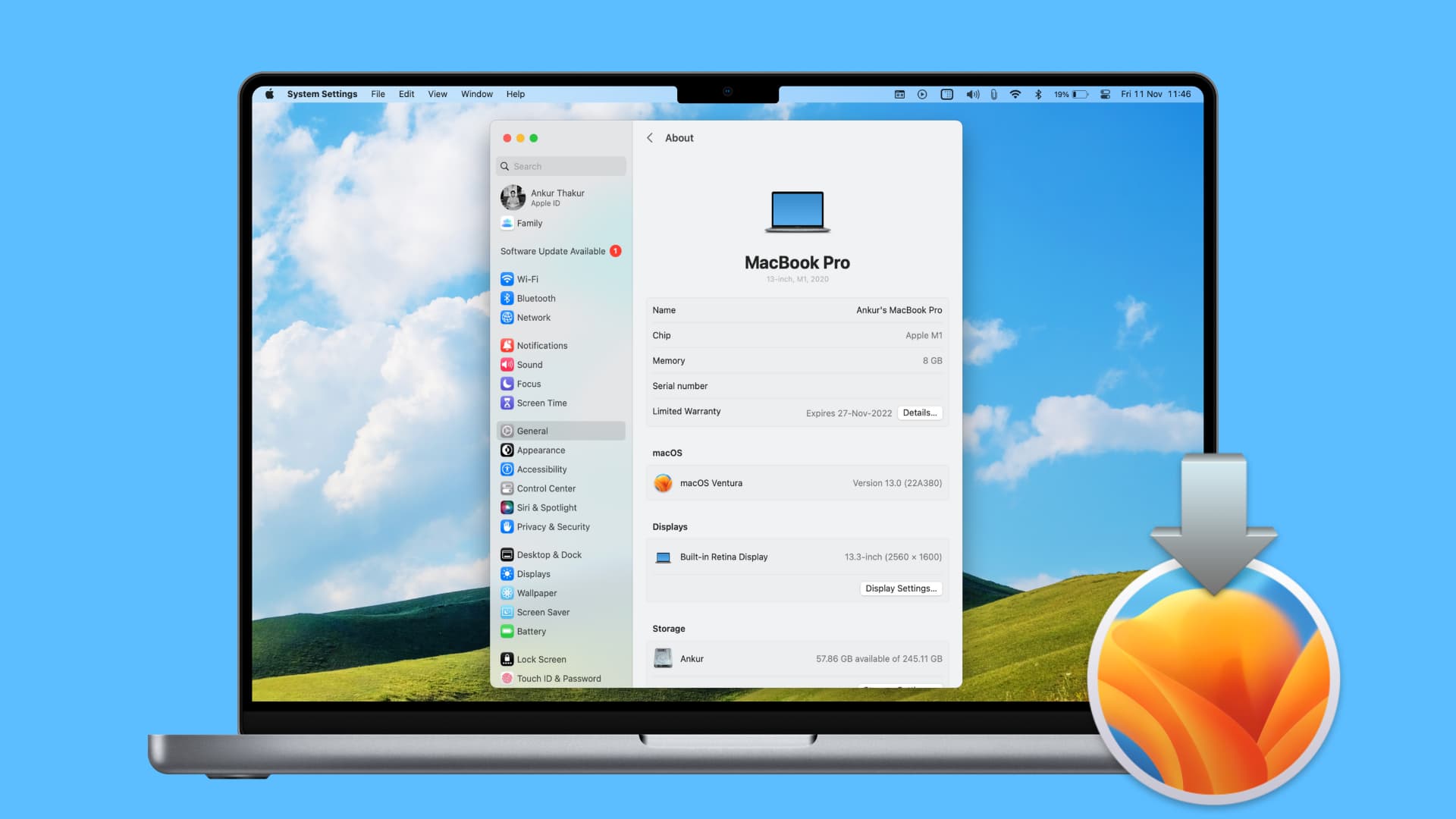
Переустановить macOS без потери данных
Когда вы переустановите MacOS из восстановления, вы не потеряете никаких данных Если ты не ДОН’Стереть свой основной диск. Переустановление только коснется системные файлы и настройки сохраняя все ваши данные в безопасности. Здесь’S, как продолжить:
- На Mac с яблочным кремнием (M1, M2) нажмите и удерживайте кнопку питания, пока не увидите Загрузка параметров запуска на экране. После этого нажмите Параметры >Продолжать.
- На Mac с процессором Intel нажмите Команда + r Ключи, пока вы не увидите логотип Apple или любое другое изображение на экране.
2) Вы должны увидеть MacOS Utilities окно с несколькими вариантами.
3) Начните процесс, нажав Переустановить Macos Ventura, Macos Monterey, или показанное имя версии.
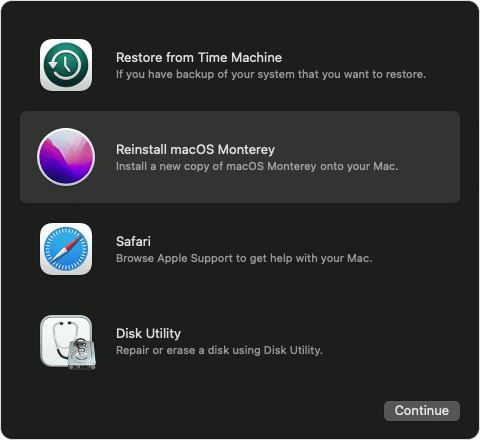
4) Ударять Продолжать Чтобы начать переустановку.
5) Выберите основной диск на вашем Mac, когда спросите, где вы хотите переустановить MacOS.
Утилита теперь начнет переустановить MacOS на вашем Mac и не будет стереть какие -либо файлы или данные на вашем диске. Процесс переустановки требует, чтобы вы всегда были подключены к Интернету, поэтому убедитесь, что у вас есть стабильное соединение.
Как упоминалось в начале, это’LL только замените системные файлы и настройки. Процесс может занять некоторое время, и ваш Mac перезагрузит пару раз, прежде чем загружаться на экран входа в систему. Вы также можете восстановить данные из резервной копии машины времени.
Установка macOS без удаления данных
Как видите, это’S довольно просто переустановить MacOS, не теряя никаких файлов, данных или документов. Тем не менее, мы рекомендуем сделать резервную копию на внешнем диске, используя функцию резервного копирования машины Time. Таким образом, у вас все равно будет все ваши данные, если что -то пойдет не так во время переустановки.
Прочитайте далее:
- Страница поддержки Apple на переустановке macOS
- Как выяснить, когда MacOS был последний переустановлен на вашем Mac
- Как исправить значок Globe с восклицательным оповещением MAC на Mac
- Как передавать файлы между двумя компьютерами Mac с MacOS Recovery
Удаляет MacOs в режиме восстановления в режиме восстановления, удаляя все на Mac
MacOS Recovery помогает вам легко переустановить операционную систему Mac на вашем встроенном приводе или на внешнем диске. Этот блог «Ответы” Переустанавливает MacOS Delete Files?Кроме того, это также предлагает использовать мастер восстановления данных Extusus для восстановления потерянных и удаленных файлов.
![]()
Оглавление
![]()
об авторе
![]()
Отзывы и награды
Обновлено Джин 22 февраля 2023 года
- Восстановление видео
- SD Card Recovery
- Восстановление корзины
- Восстановить данные с USB
- Восстановить удаленные электронные письма
- Жесткий диск не появляется в Windows
- Восстановить неспасенные документы слов
- Восстановить удаленные файлы в Windows 10
- Восстановить файлы с инфицированного вируса жесткого диска
- Лучшее бесплатное программное обеспечение для восстановления фото
- Восстановить файлы с отформатированного жесткого диска
Эта страница иллюстрирует подробный процесс восстановления данных с неудачного компьютера Mac, прежде чем переустановить MacOS. Если у вас есть такая же проблема, выполните эту страницу, чтобы увидеть, как вытащить данные из неисправного компьютера Mac до переустановки MacOS:
| Работоспособные решения | Пошаговый устранение неполадок |
|---|---|
| Фраза 1. Создать загрузочный USB | Запустить программное обеспечение для восстановления данных MAC Mac Mac On другого компьютера Mac> Создать загрузочный USB. Полные шаги |
| Фраза 2. Восстановить данные Mac | Подключите загрузочный USB к неудачному Mac> Boot Computer с USB> восстановить данные. Полные шаги |
Медно -переустановка удаляет все. Что я могу сделать
“Моя Macos Catalina повреждена, а экран входа не появляется. Если я переустановите MacOS из меню восстановления, будет ли удалено мое ранее установленное программное обеспечение и данные? И если так, как я могу поддержать их на жестком диске? Данные и программное обеспечение очень важны для меня.”
Установка macOS восстановления MacOS может помочь вам быстро и легко заменить текущую проблемную ОС чистой версией. Технически говоря, просто переустановить macOS Не стереть свой диск и не удалять файлы. Вам, вероятно, не нужно стереть, если вы не продаете или не раздаете свой Mac или не имеете проблемы, которая требует от вас вытирать. Кроме того, если вы подозреваете, что что -то не так с вашим стартап -дисков, вы можете использовать утилиту диска для сканирования и отремонтировать их на экране восстановления, что может быть более быстрой и удобной альтернативой, чем стирание и переустановка вашего mosos.

Как восстановить данные, когда Mac необходимо удалить и переустановить macOS
Если вы сталкиваетесь с той же проблемой, что и в начале статьи, ваш компьютер поврежден, и вы должны рассмотреть полный перезапуск в режиме восстановления. В настоящее время вам нужно использовать утилиту диска в MacOS Recovery, чтобы сначала стереть жесткий диск Mac и продолжить переустановить macOS.
Также все знают, стирание жесткого диска на Mac неизбежно приведет к потере данных и сделает файлы невыносимыми. Как восстановить данные самым простым способом, когда Mac не смог начать? Не волнуйся. Здесь появляется программное обеспечение для восстановления данных MAC, которое позволяет создавать загрузочный USB -диск на другом Mac, который работает хорошо, затем перезагрузите Mac с него и продолжайте восстановить файлы. Особенно для восстановления данных на системном диске под MacOS 10.13, очень безопасно восстановиться после загрузки средств массовой информации. Полезно для любой чрезвычайной чрезвычайной ситуации, без повреждения вторичного данного!
Теперь следуйте пошаговым руководствам ниже, чтобы увидеть, как восстановить данные с MAC, которые не могут запускаться, и необходимо стирать и переустановить ОС. Учебное пособие будет разделено на две части: как создать USB -загрузочный носитель и восстановить данные с загрузочных носителей.
Как создать USB -загрузочный носитель
Шаг 1. Установите и запустите мастер восстановления Data Useus для Mac на другом компьютере Mac, выберите «Файл»> «Создать загрузочный USB». Затем выберите USB -диск для создания загрузочного диска.
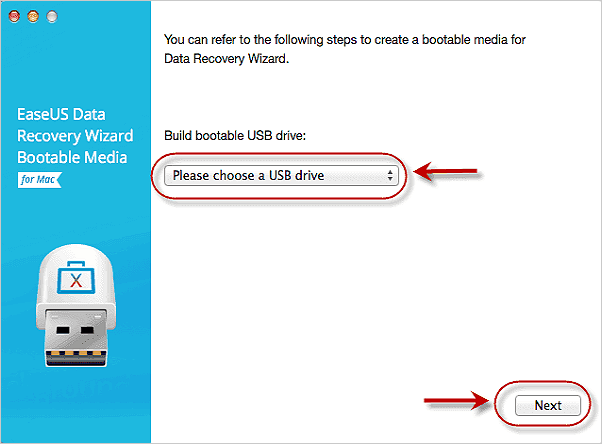
 Предупреждение Создатель предпринят стирать стремление перераспределить пространство. Тогда он может записать загрузочные файлы на этот диск. Пожалуйста, создайте резервную копию всех USB -файлов с резервной копией Todo для Mac, прежде чем обрабатывать «ластик».
Шаг 2. Программа начинает создавать пространство 2 ГБ и сохранять загрузочные файлы. Расположение на USB все еще можно использовать для хранения.
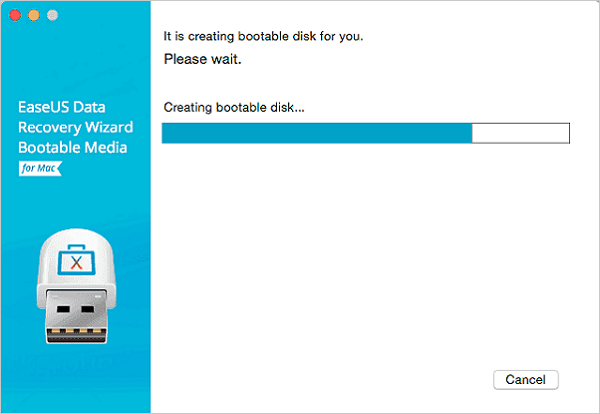
Шаг 3. Как только он завершится, следуйте руководству, чтобы загрузить поврежденный Mac с загрузочного диска и запустите восстановление. Мы предлагаем вам восстановить данные на внешний жесткий диск.
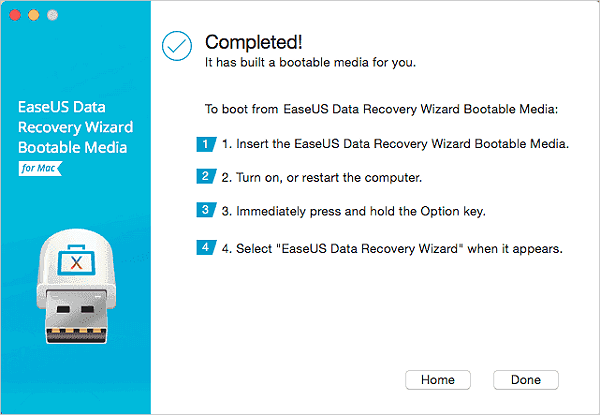
Как восстановить данные с жесткого диска Mac
Шаг 1. Поиск потерянных файлов
Выберите местоположение диска для поиска потерянных файлов (это может быть внутренний жесткий диск/SSD или внешний жесткий диск), где вы потеряли данные и файлы. Нажмите кнопку «Поиск утерянных файлов».

Шаг 2. Проходить результаты сканирования
Это программное обеспечение немедленно сканирует выбранную дисковую тому и отобразить изображения, документы, аудио, видео и электронные письма на левой панели.

Шаг 3. Выберите файл (ы) и восстановите
Нажмите на данные, чтобы предварительно просмотреть, и нажмите кнопку «Восстановить», чтобы вернуть их.

После восстановления данных вы можете использовать «утилиту диска», чтобы стереть диск Mac, а затем выбрать «Установить MacOS», чтобы завершить переустановку.
Узнайте больше о мастере восстановления Data Useus для Mac
Программа восстановления данных MAC MAC позволяет восстановить удаленные файлы из опустошенного мусора, внутреннего/внешнего жесткого диска, SSD, поврежденной или отформатированной карты памяти, включая палочки памяти, карты SD, CF -карты, карты XD & MMC. Кроме того, это также позволяет вам восстановить потерянное слово, Excel, ppt и т. Д.


